老司机教你怎么重装win10系统(怎么样重装系统win10)
发布时间:2023-12-11 14:42:47
老司机教你怎么重装win10系统?
大家在使用电脑的时候,有遇到过网络频繁断开的情况吗?要知道,有时系统可能会面临持续性的网络连接问题,例如频繁断开、无法连接到特定网络或网络速度异常缓慢。这种情况可能是由网络配置不当或驱动程序问题引起的。想要解决这个困扰,小编建议大家可通过重装系统这个方式来解决。下面,我们就一起来看看怎么样重装系统win10吧,如果你还不会的话就跟着教程操作一遍!
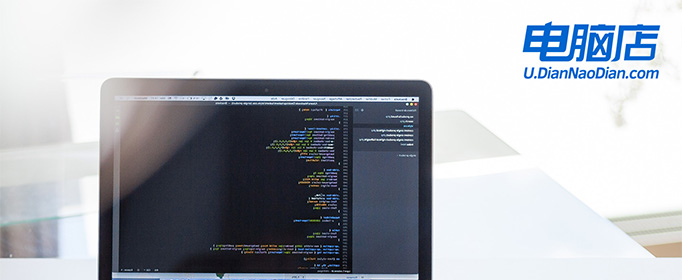
一、U盘重装系统所需工具
电脑型号:戴尔
系统版本:win10专业版
制作工具:电脑店u盘启动盘制作工具(点击红字下载)
二、U盘重装系统准备事项
1、操作系统许可证密钥:如果你的操作系统需要许可证密钥,请确保你有正确的许可证密钥。在一些情况下,你可能需要在安装过程中输入该密钥。
2、计算机备份:在重装操作系统之前,务必备份计算机上的所有重要数据,包括文档、照片、视频等。这是为了防止数据丢失,因为重装操作系统通常会格式化系统驱动器。
3、下载操作系统的镜像文件。这通常是一个.iso文件。确保从官方来源下载,以确保安全性和合法性。操作如下:
a.访问微软官方网站:首先,打开你的Web浏览器,然后前往微软官方网站。
b.选择操作系统版本:一旦进入微软官网,浏览网站以找到操作系统镜像下载选项。通常,你可以在“Windows”或“操作系统”部分找到相关选项。
c.选择操作系统版本和语言:在网站上,你将看到可以选择的不同Windows版本(例如Windows 10、Windows 11等)和语言选项。选择你需要的操作系统版本和语言。
d.下载操作系统镜像:一旦选择了操作系统版本和语言,网站通常会提供下载链接。点击下载链接以开始下载操作系统镜像文件。通常,这将是一个大的ISO文件。
e.验证产品密钥:在某些情况下,微软可能会要求你输入或验证产品密钥,以确定你是否有资格下载操作系统。请根据网站的提示进行操作。
f.下载和保存:一旦开始下载,等待下载完成。下载时间取决于你的互联网连接速度和文件大小。一旦下载完成,将操作系统镜像保存在你的计算机或可移动存储设备上。
三、U盘重装系统操作步骤
1、制作u盘启动盘
a.进入电脑店的官网,点击【下载中心】-【立即下载】,下载电脑店u盘启动盘制作工具,下载前切记关闭防火墙和杀毒软件!
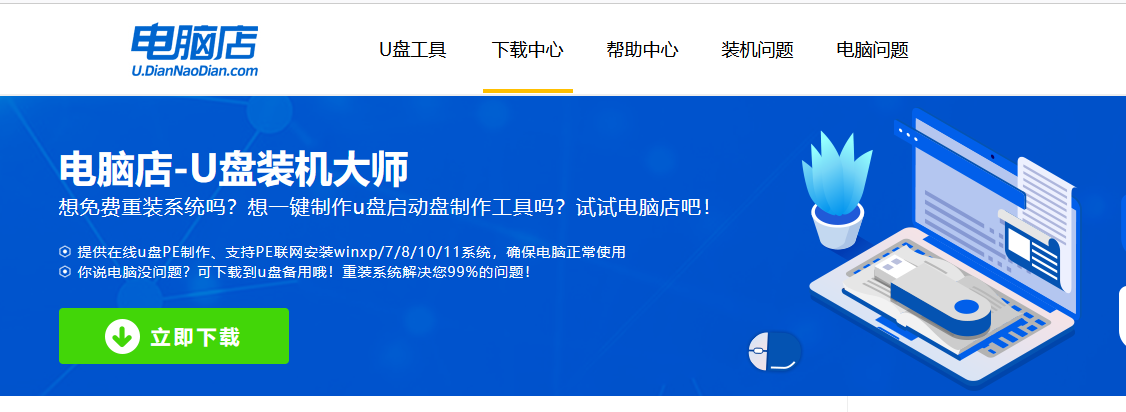
b.下载好电脑店u盘启动盘制作工具后,解压并打开。
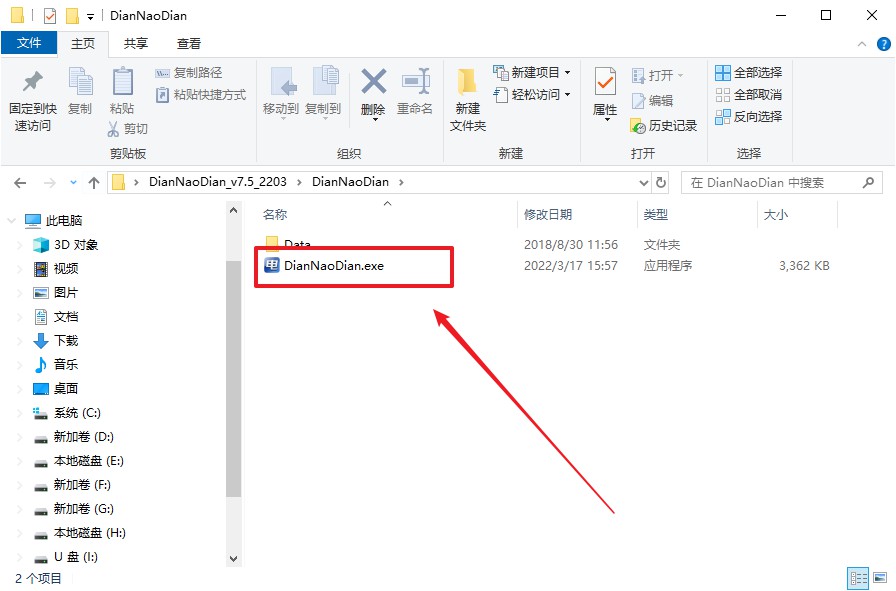
c.将u盘插入电脑当中,软件会自动识别到u盘的信息。默认其他设置,直接点击【全新制作】。
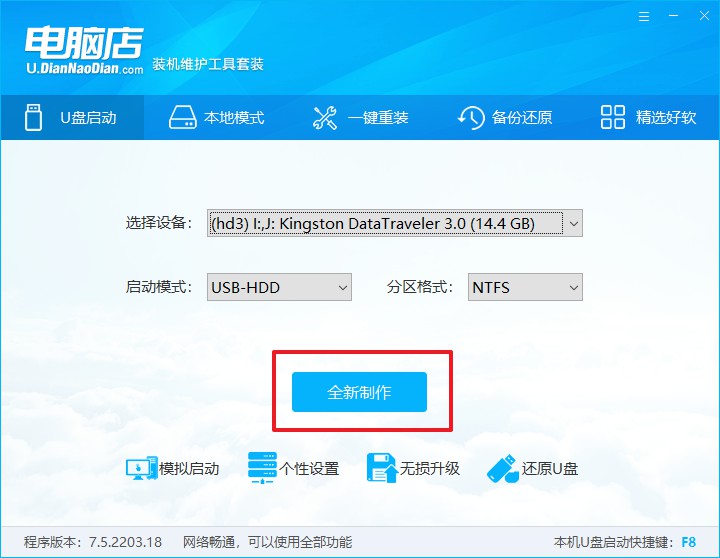
d.等待制作,完成后会有提示框提示。
2、BIOS设置u盘启动
a.在电脑店官网首页可查询u盘启动快捷键,接下来的操作中会用到。
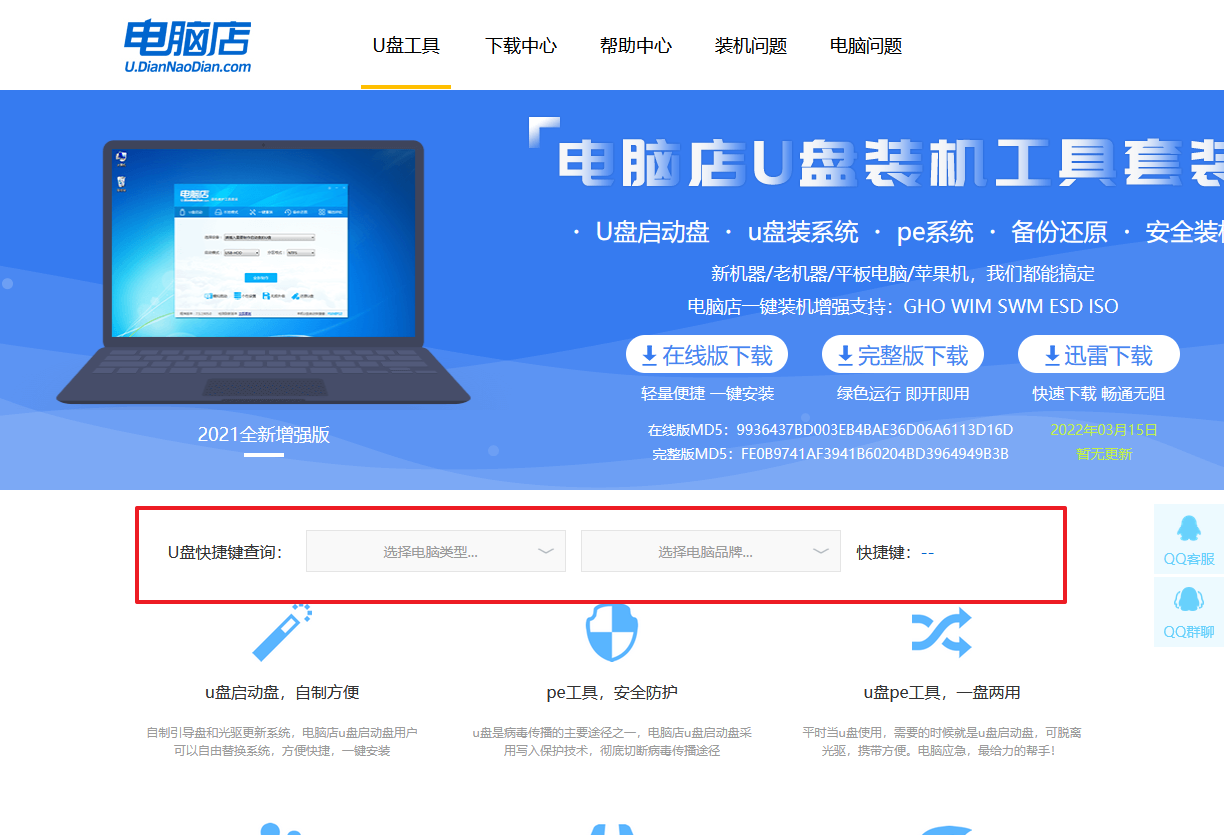
b.插入启动盘,开机或重启后,按u盘启动快捷键进入启动项设置界面,其实这在开机页面也有提示,大家可留意一下。
c.进入优先启动项设置界面后,选择u盘选项,一般是带有USB字样的选项。
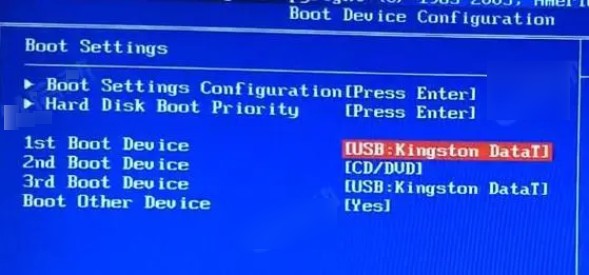
d.再次重启后,电脑会进入电脑店winpe主菜单,新机型电脑选择【1】,旧机型选择【2】,回车。
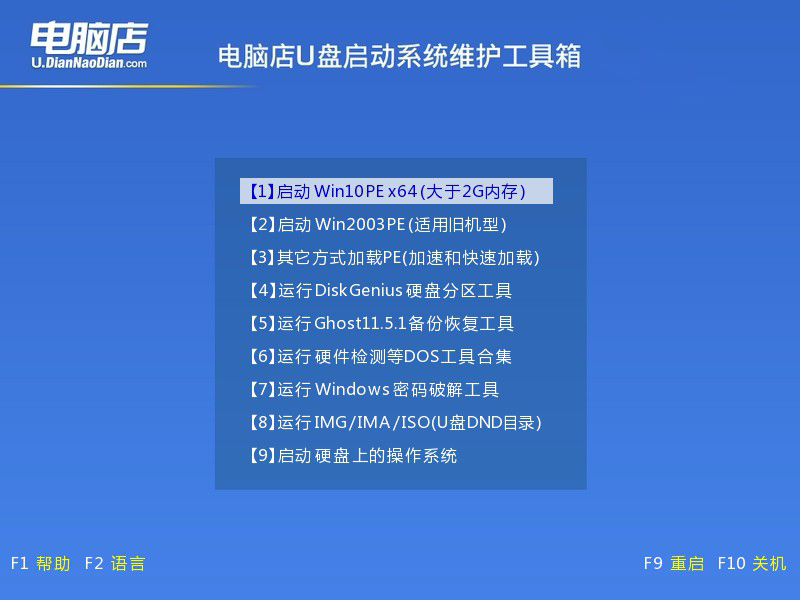
3、u盘装系统
a.进入电脑店winpe,在桌面打开装机软件,如下图所示:
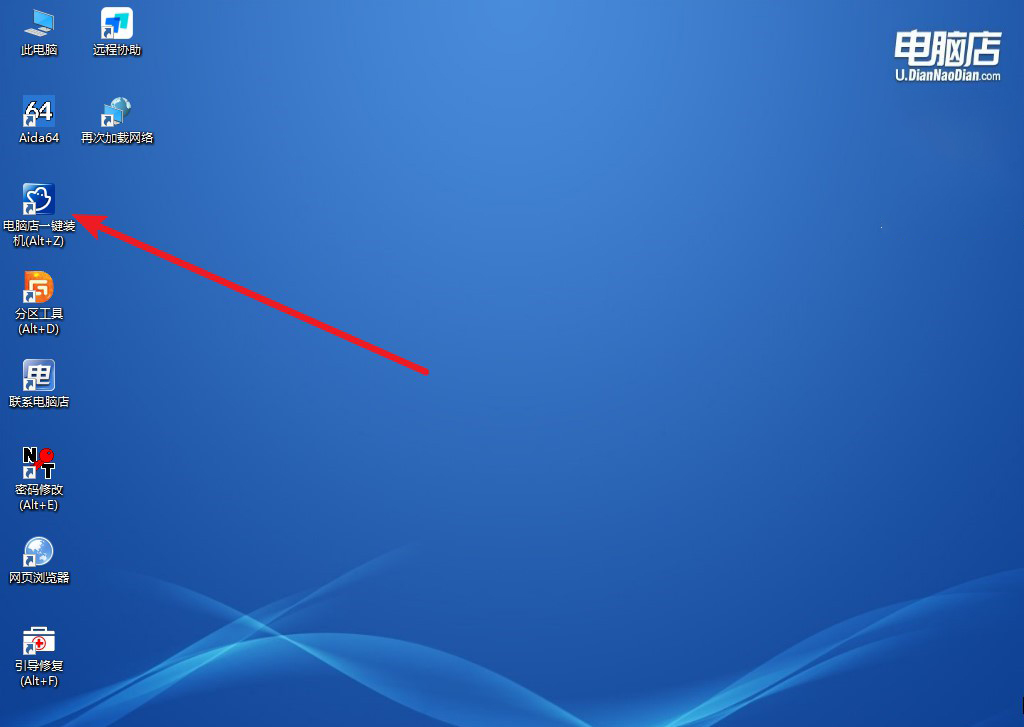
b.根据界面提示设置选项即可,设置之后点击【执行】。
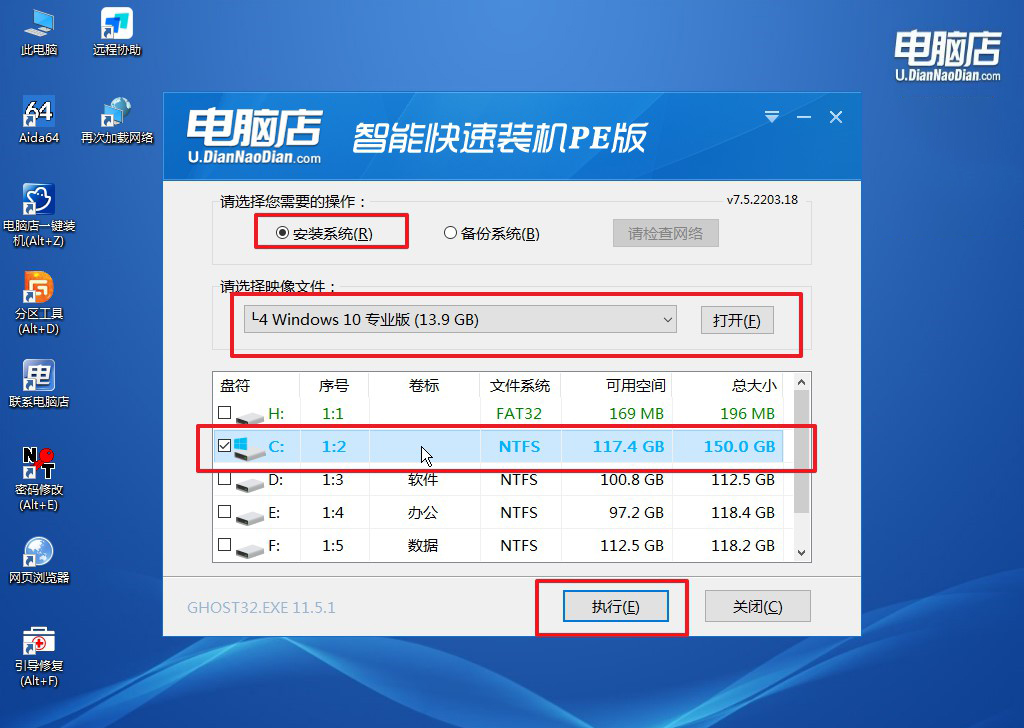
c.在还原窗口中,默认设置点击【是】。接着勾选【完成后重启】,等待安装即可。
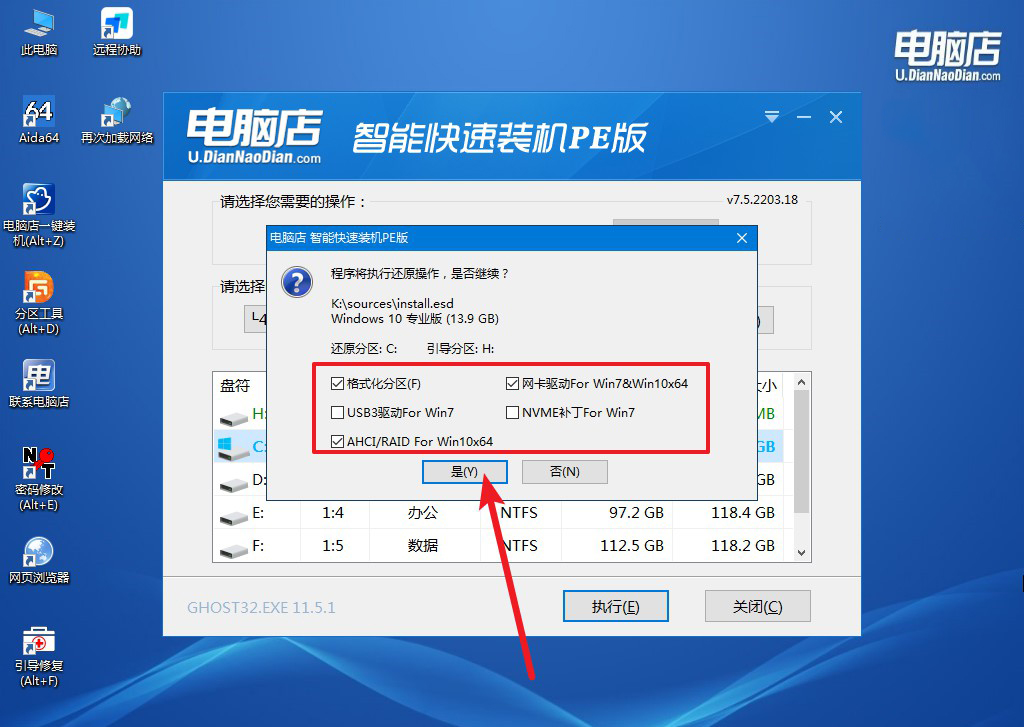
d.等待安装完成,重启后即可进入win10系统。
四、U盘重装系统相关内容
1、重装系统后我的电脑不见了怎么解决?
如果在重装系统后电脑上的文件不见了,有几种可能性和解决方法:
错误的驱动器或分区:确保你选择了正确的驱动器或分区进行系统安装。如果选择的是错误的驱动器,系统可能会覆盖该驱动器上的数据。检查其他驱动器或分区,看看是否有你的文件。
数据丢失或格式化:如果在系统安装过程中选择了格式化系统驱动器,那么所有数据都将被清除。在这种情况下,除非有备份,否则很难恢复丢失的文件。
系统还原:如果在系统重装前创建了系统还原点,你可以尝试使用系统还原来回滚到之前的系统状态。在Windows中,你可以在“控制面板” > “系统和安全” > “系统” > “系统保护”中找到系统还原选项。
数据恢复工具:如果文件丢失是由于格式化或删除导致的,可以尝试使用数据恢复工具来尝试恢复丢失的文件。一些专业的数据恢复软件,如Recuva、EaseUS Data Recovery Wizard等,可能能够帮助你找回一些丢失的文件。
检查其他用户账户:在重装系统后,可能创建了新的用户账户。确保登录到正确的用户账户,因为不同的用户账户有不同的桌面和文件。
查找临时文件夹:有时,在系统重装过程中,系统可能会将文件移动到一个名为“Windows.old”或类似名称的临时文件夹中。你可以尝试查找这样的文件夹,看看是否有你的数据。
2、电脑重装系统后识别不了U盘解决方法
使用磁盘管理:可能U盘没有分配盘符,导致无法在资源管理器中显示。右键点击“此电脑”(或“计算机”),选择“管理”,然后找到“磁盘管理”(Disk Management)。在这里,找到U盘,如果没有分配盘符,右键点击分区,选择“更改驱动器号和路径”来为U盘分配一个盘符。
检查U盘文件系统:有时候U盘的文件系统可能不被系统识别。你可以在磁盘管理中查看U盘的文件系统,如果是NTFS或FAT32是较为通用的格式。
尝试在安全模式下插入U盘:有时,某些第三方驱动程序可能导致U盘无法被识别。尝试在安全模式下插入U盘,看看是否能够正常工作。
怎么样重装系统win10的教程就跟大家分享到这里了。通过重新安装系统,我们就能得以重新设置网络配置,确保正确安装网络驱动程序,从而有效地解决网络连接问题。在进行系统重装之前,用户需谨慎备份重要数据。总的来说,通过这一操作,用户可以摆脱网络问题的纠缠,为计算机系统创造一个更加稳定和可靠的网络环境

